win11系统刷新率太慢怎么调 win11系统调节刷新率的详细教程
更新时间:2022-05-07 10:36:00作者:mei
刷新率对于游戏玩家来说是比较重要的,刷新率太慢会影响游戏进度,导致游戏失败,所以提升win11系统刷新率时至关重要的。如果觉得win11系统刷新率太慢可以重新调节,那么该怎么操作?直接进入系统设置即可,下面和大家演示操作步骤。
推荐:win11镜像系统下载
1、点开底部任务栏的“开始菜单”。
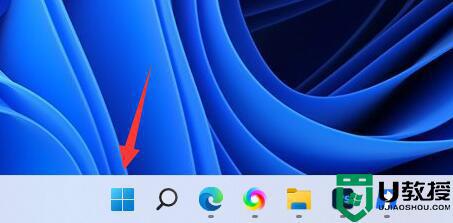
2、打开上方的“设置”。
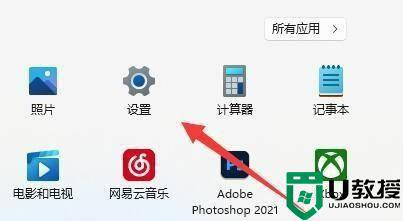
3、进入右边的“显示”设置。
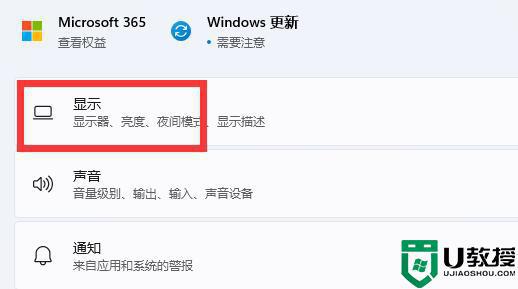
/4、在下方点开“选择刷新率”的选项。
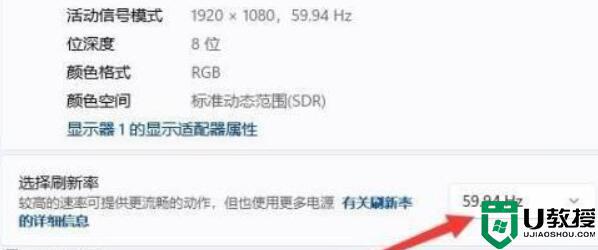
5、在其中就可以修改电脑刷新率了。
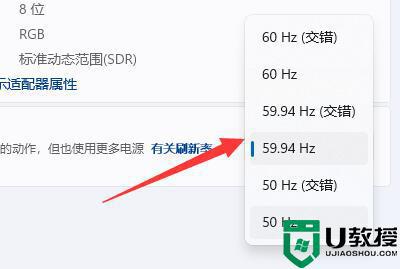
上述分享win11系统调节刷新率的详细教程,刷新率数值大小根据个人需求进行调整,游戏玩家们快来操作设置。
win11系统刷新率太慢怎么调 win11系统调节刷新率的详细教程相关教程
- win11怎么调刷新率 windows11怎么调刷新率
- win11屏幕刷新率调整不了怎么办 win11显示器刷新率不能调节解决方法
- win11怎么设置刷新率 win11设置刷新率的图文教程
- win11怎么设置144刷新率 win11设置144hz刷新率的方法
- win11刷新率设置方法 win11显示刷新率怎么设置
- win11怎么设置屏幕刷新率 win11屏幕刷新率在哪里设置
- win11显示器刷新率在哪里设置 win11怎么设置显示器刷新率
- win11系统更新太慢怎么加快 win11系统更新太慢的解决方法
- win11刷新很慢怎么办 win11桌面刷新慢处理方法
- win11怎么调整内存条的频率 win11系统在哪里调内存频率
- Windows 11系统还原点怎么创建
- win11系统提示管理员已阻止你运行此应用怎么解决关闭
- win11internet选项在哪里打开
- win11右下角网络不弹出面板
- win11快捷方式箭头怎么去除
- win11iso文件下好了怎么用
热门推荐
win11系统教程推荐
- 1 windows11 中文怎么设置 win11语言设置中文的方法
- 2 怎么删除win11系统的所有无用文件 Win11删除多余系统文件的方法
- 3 windows11 任务栏设置全透明方法 win11任务栏全透明如何设置
- 4 Win11系统搜索不到蓝牙耳机设备怎么回事 window11搜索不到蓝牙耳机如何解决
- 5 win11如何解决任务管理器打不开 win11任务管理器打不开解决教程
- 6 win11序列号激活码2022年最新永久 免费没过期的win11激活码大全
- 7 win11eng键盘不好用怎么删除 详解删除win11eng键盘的方法
- 8 Win11时间图标不见的两种恢复方法
- 9 win11安装不上Autocad软件怎么回事 win11安装不上Autocad软件的处理方法
- 10 万能的Win11专业版激活码大全 Win11专业版激活密钥神key

